3DMax更改文件自动保存的时间教程
溜溜自学 室内设计 2020-12-17 浏览:3327
大家好,我是小溜,我们在作图的时候,3DMax经常会五分钟自动保存一次,严重影响了作图的效率,那么怎么更改自动保存的时间呢,下面就由溜溜自学网小编教大家3dmax如何更改文件自动保存的时间,希望能帮助到有需要的人。
想要更深入的了解“3DMax”可以点击免费试听溜溜自学网课程>>
工具/软件
电脑型号:联想(Lenovo)天逸510S; 系统版本:Windows7; 软件版本:3DMax2016
方法/步骤
第1步
首先,我们现在菜单栏里找到“自定义”,点击打开;

第2步
这时候会弹出一个窗口,找到“文件”;
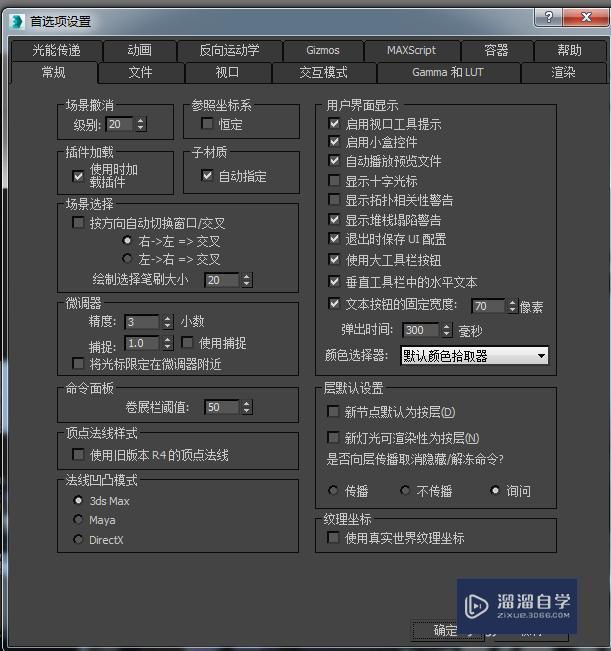
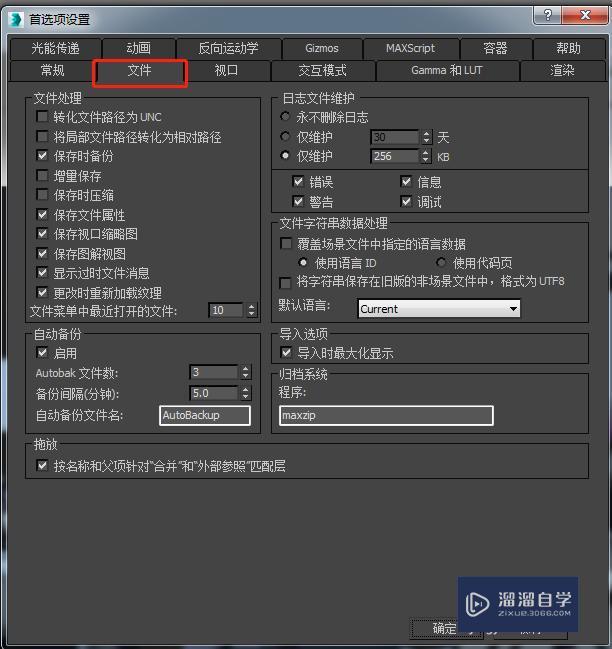
第3步
找到自动备份,“备份间隔”就是自动保存的时间,可以根据需求更改。
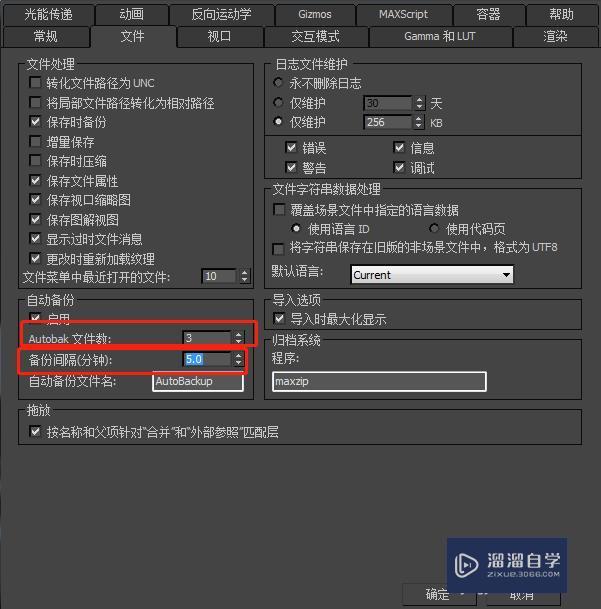
特别提示
建议不要把时间调成的过长,30分钟即可,以免时间过长,在没有保存的情况下出现其他意外。
相关文章
距结束 06 天 02 : 25 : 32
距结束 01 天 14 : 25 : 32
首页









